Jak liczyć znaki w programie Microsoft Excel
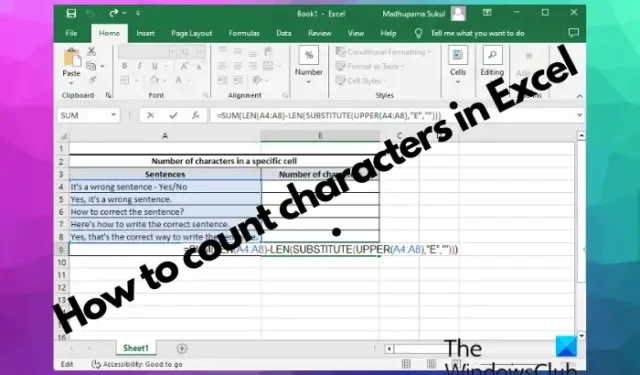
Chociaż Excel został zaprojektowany do pracy z liczbami, uwzględnia także tekst w komórkach. Jeśli więc na przykład chcesz przenieść dane i ograniczyć liczbę znaków w każdej komórce, możesz chcieć wiedzieć jak liczyć znaki w programie Microsoft Excel .
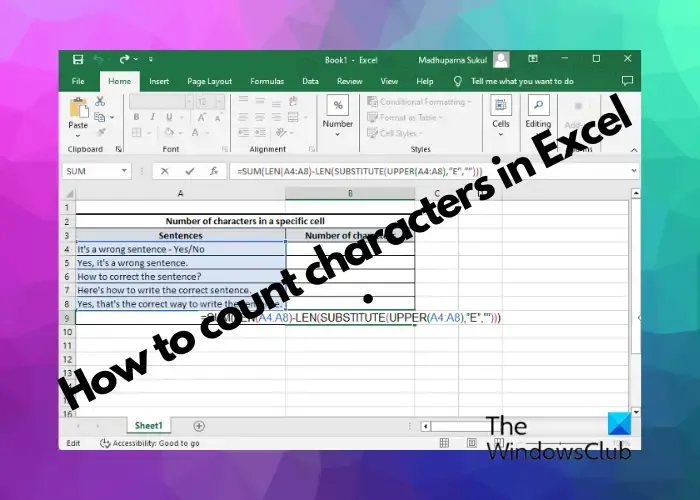
Mając to wszystko na uwadze, przygotowaliśmy ten post, który przedstawia kilka sprawdzonych metod, które pomogą Ci liczyć znaki w programie Microsoft Excel, tak jak chciałbyś liczyć słowa w Excelu< /span>.
Jak liczyć znaki w programie Microsoft Excel
Powiedziawszy to, chociaż może być konieczne policzenie znaków w pojedynczej komórce, może być konieczne wykonanie tego samego dla wielu komórek, dla zakresu pojedynczych/wielu komórek, zliczenie określonych znaków w komórce, w zakresie komórek lub bez przypadek listu. Tutaj oferujemy szczegółowy post wyjaśniający wszystko, co pomoże Ci liczyć znaki w programie Microsoft Excel.
- Zliczanie znaków dla pojedynczej/wielu komórek
- Zliczanie znaków w zakresie pojedynczych/wielu komórek
- Liczenie określonych znaków w Excelu
1] Policz znaki, korzystając ze wzoru LEN
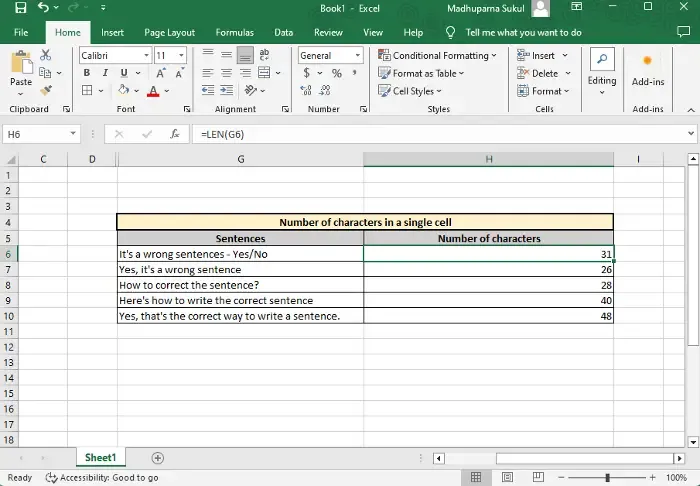
Dla pojedynczej komórki
Aby policzyć znaki w pojedynczej komórce, funkcja tekstowa w programie Excel, LEN, dokładna formuła pozwalająca sprawdzić liczbę znaków w pojedynczej komórce jest następująca:LEN(komórka) przydaje się. Chociaż składnia jest następująca:
=LEN(cell)
Zastąp (komórka) odwołaniem do komórki, dla której chcesz policzyć znak. Na przykład, jeśli chcesz znaleźć liczbę znaków w komórce G6 (jak pokazano na powyższym obrazku), formuła będzie wyglądać następująco:< /span>
=LEN(G6)
Należy pamiętać, że wszystkie znaki interpunkcyjne, spacje, nawet te znajdujące się po ciągu znaków, liczą się jako znaki w zdaniu w programie Microsoft Excel.
Aby policzyć liczbę bajtów w komórce, możesz użyć funkcji LENB, na przykład < a i=3>=LENB(A2).
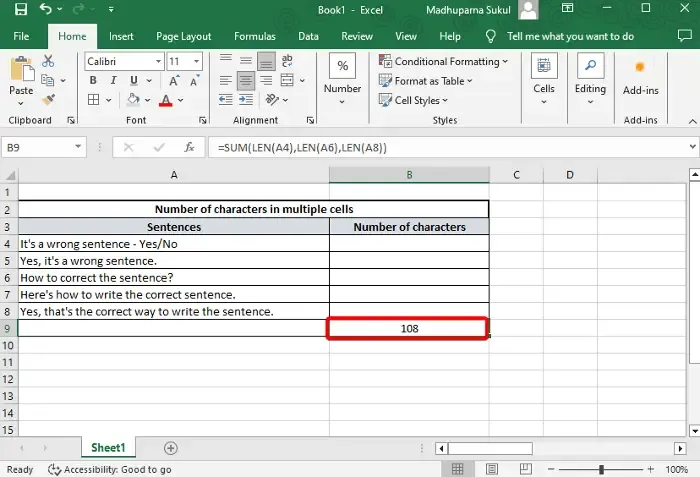
Jeśli jednak chcesz policzyć całkowitą liczbę znaków w wielu komórkach, możesz użyć poniższej formuły, aby uzyskać wyniki:
=SUM(LEN(cell1),LEN(cell2),LEN(cell3))
W tym przypadku musisz użyć funkcji LEN dla wszystkich komórek, dla których chcesz policzyć znaki, i dodać SUM dla niego działać.
Na przykład, jeśli chcesz policzyć całkowitą liczbę znaków w komórkach A4, A6 oraz A8, oto jak będzie wyglądać formuła:
=SUM(LEN(A4),LEN(A6),LEN(A8))
2] Policz znaki w zakresie pojedynczych/wielu komórek
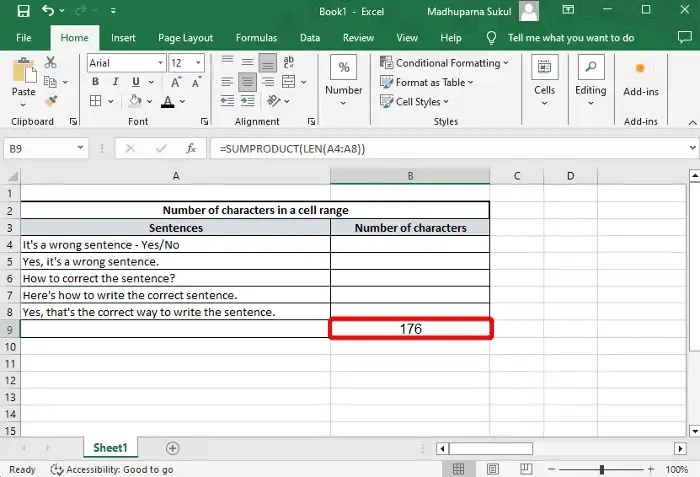
Formuła zakresu jednokomórkowego
Ale jeśli chcesz policzyć znaki w zakresie komórek obok siebie (sąsiadująco), istnieją dwa sposoby. Chociaż powyższa formuła może również pomóc w łatwym policzeniu liczby znaków w zakresie komórek, użycie poniższej formuły może pomóc w osiągnięciu tego samego dość szybko. Na przykład, aby policzyć całkowitą liczbę znaków w komórkach A4 do A8, formuła powinna wyglądać następująco:
=SUM(LEN(A4:A8))
Alternatywnie możesz również użyć poniższej formuły, aby uzyskać ten sam wynik:
=SUMPRODUCT(LEN(A4:A8))
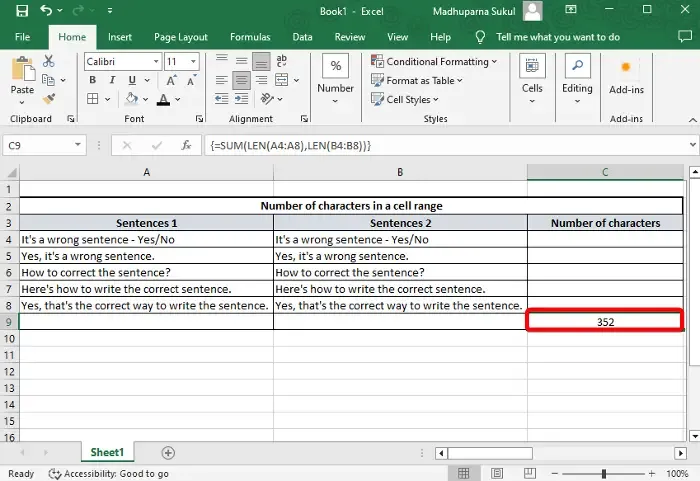
Ale jeśli chcesz sprawdzić całkowitą liczbę znaków w wielu zakresach komórek, na przykład od A4 do A8 oraz B4 do B8, oto wzór, którego możesz użyć:
=SUM(LEN(A4:A8),LEN(B4:B8))
LUB
=SUMA(DŁ(A4:A8),DŁ(B4:B8))
3] Liczenie określonych znaków w Excelu
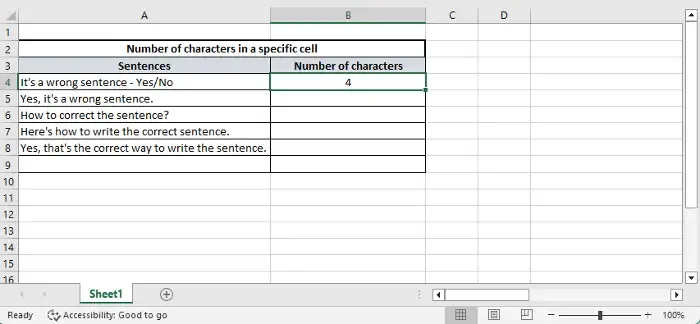
Dla określonych znaków w programie Excel
Czasami po dodaniu tekstu do komórki w programie Excel możesz chcieć policzyć całkowitą liczbę określonych znaków w tej konkretnej komórce. W takim przypadku możesz użyć LEN z funkcją SUBSTITUTE. Na przykład, jeśli chcesz policzyć liczbę E w komórce A4 formuła powinna wyglądać mniej więcej tak:
=LEN(A4)-LEN(SUBSTITUTE(A4," e" ," "))
W tym przypadku ZAMIENNIK uwzględnia wielkość liter. Jeśli więc wpiszesz małą literę, wynik zostanie odpowiednio zwrócony i odwrotnie.
Możesz jednak zignorować wielkość liter, możesz użyć poniższej formuły we wspomnianym formacie:
=LEN(A4)-LEN(SUBSTITUTE(UPPER(A4)," E" ," "))
Dla określonych znaków w zakresie komórek
Teraz, aby sprawdzić całkowitą liczbę znaków w zakresie komórek, musisz użyć wszystkich trzech funkcji, LEN, , oto jak wygląda formuła:A8 do A4 zakresu komórek E’. Na przykład, jeśli chcesz policzyć określone znaki, takie jak liczba SUBSTYTUT oraz SUMA
=SUM(LEN(A4:A8)-LEN(SUBSTITUTE(UPPER(A4:A8)," E" ," ")))
Jak policzyć liczbę tekstu w programie Excel?
Aby policzyć liczbę komórek zawierających tekst w Excelu, możesz skorzystać ze wzoru =COUNTIF(zakres, „*”). Następnie możesz zastąpić zakres zakresem komórek, który chcesz policzyć. Ta formuła oblicza wszystkie komórki w określonym zakresie zawierającym tekst. Zapewnia dokładne zarządzanie i analizę danych.
Jaki jest wzór na Len w Excelu?
Wzór na LEN w programie Excel to =LEN(tekst), gdzie tekst ilustruje odwołanie do komórki lub ciąg znaków, który chcesz zmierzyć. Ta formuła generuje całkowitą liczbę znaków występujących w zawartości określonej komórki, łącznie ze spacjami i znakami interpunkcyjnymi. Na przykład =LEN(A1) zlicza liczbę znaków w komórce A1.



Dodaj komentarz